안드로이드 기사용 사용방법 안내
Home마켓 설치 방법
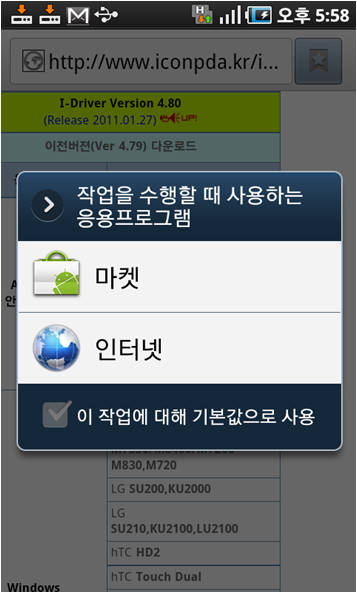
|
마켓 / 인터넷 둥 중 아무거나 선택해도 됩니다. 선택화면이 나오지 않아도 무방합니다. |
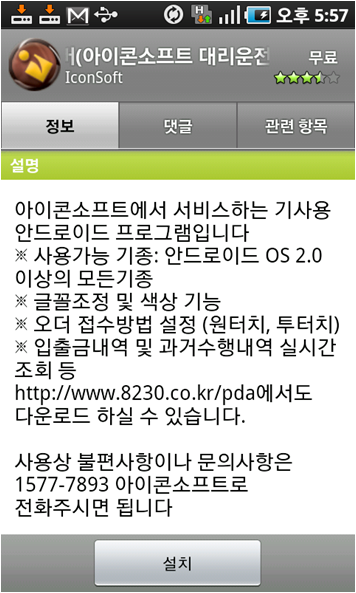
|
마켓에서 설치하면 설치가 가능합니다. |
홈페이지 설치 방법
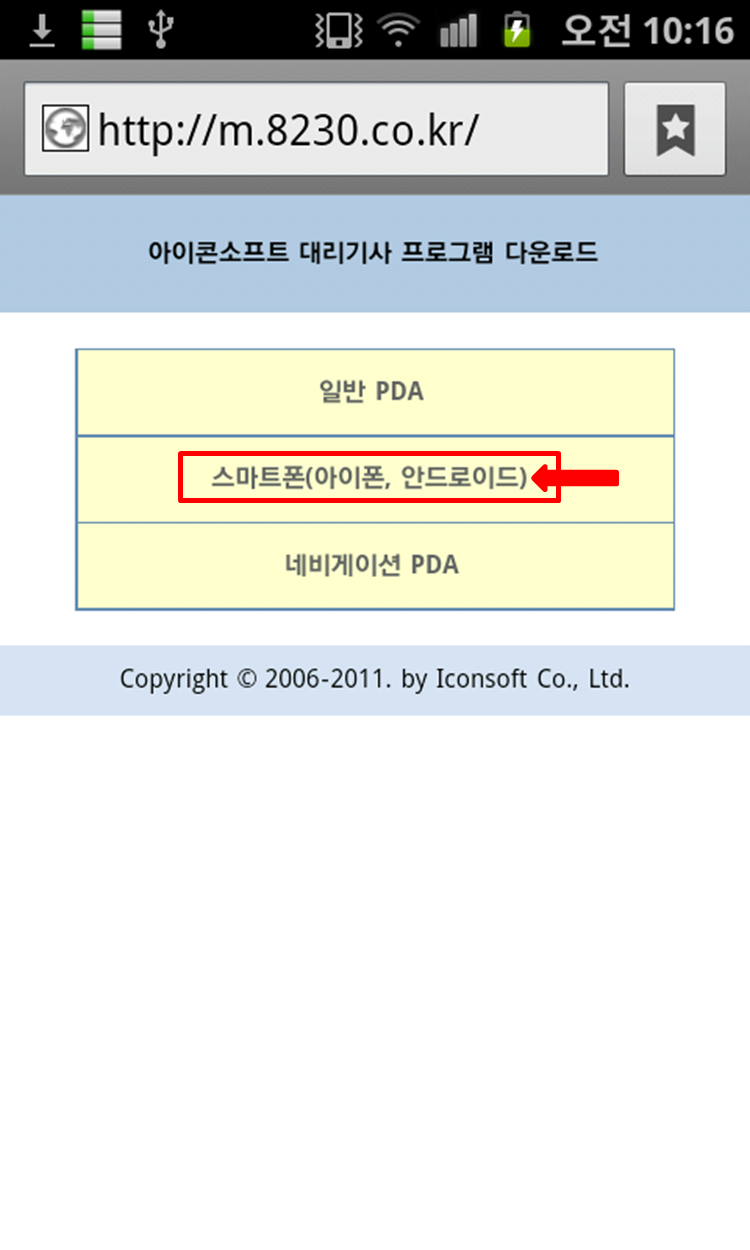
|
1. 프로그램을 설치할 단말기에서 아이콘 홈페이지 m.8230.co.kr에 접속하여 <스마트폰>을 선택함 |
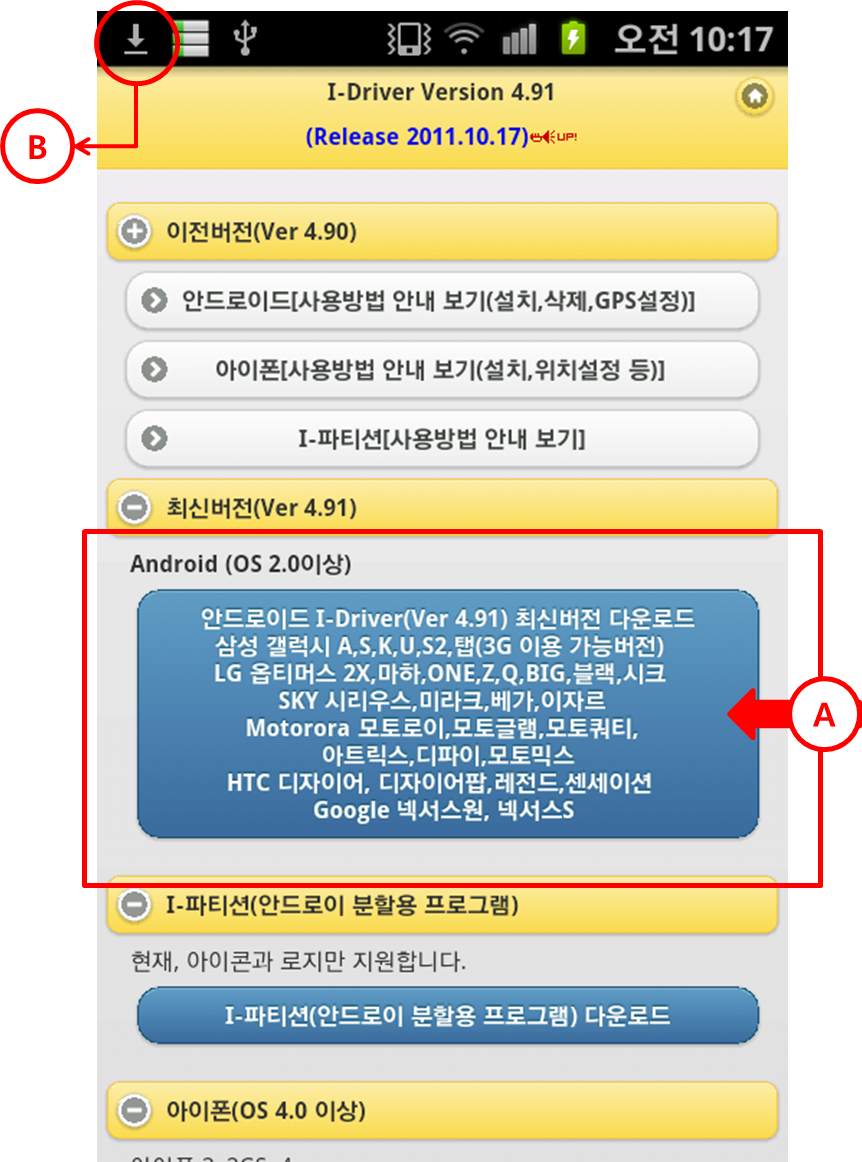
|
2. [그림 A]최신버젼 안드로이드 선택하여 다운로드 시작을 합니다. 3. [그림 B] 단말기 상단의 상태표시줄에서 다운로드가 되고 있는 것을 확인 할 수 있습니다. |
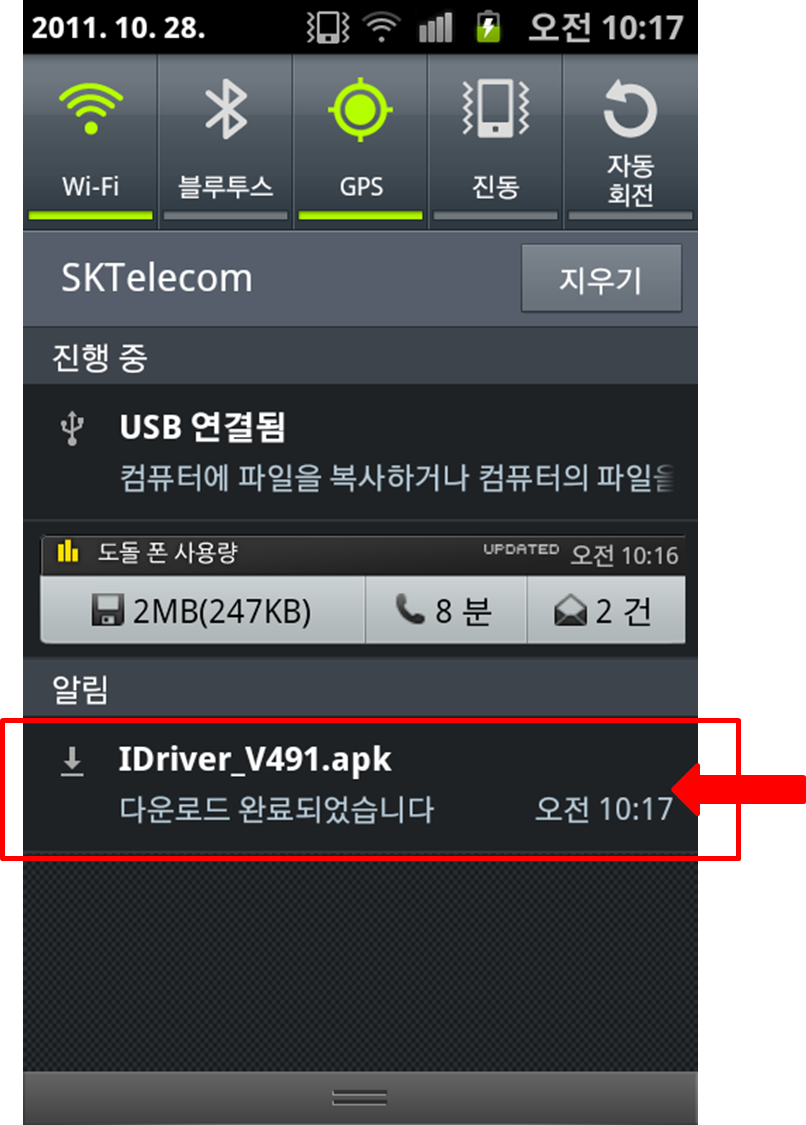
|
4. 다운로드 완료시, 상단의 상태표시줄을 손으로 끌어내려 다운로드 받은 파일을 클릭합니다. 파일을 찾을 수 없을 경우, 다시 한번 다운로드 받습니다. 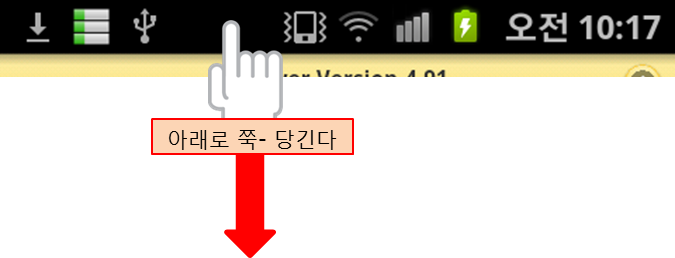
|
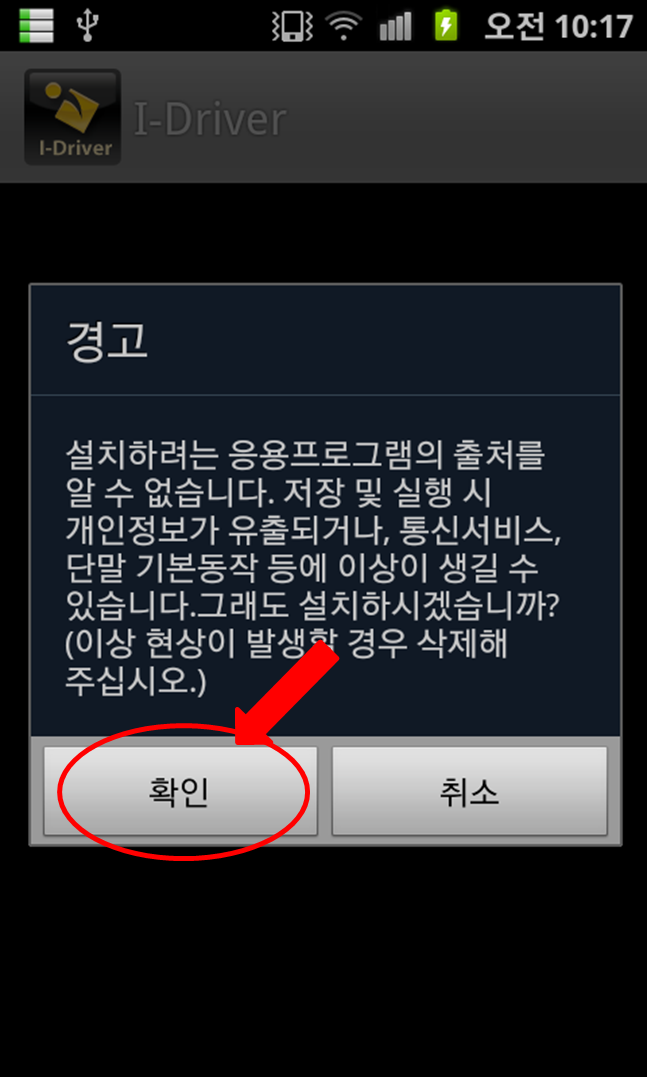
|
5. 설치 시작 : [확인]버튼을 눌러 다음단계를 진행 합니다. |
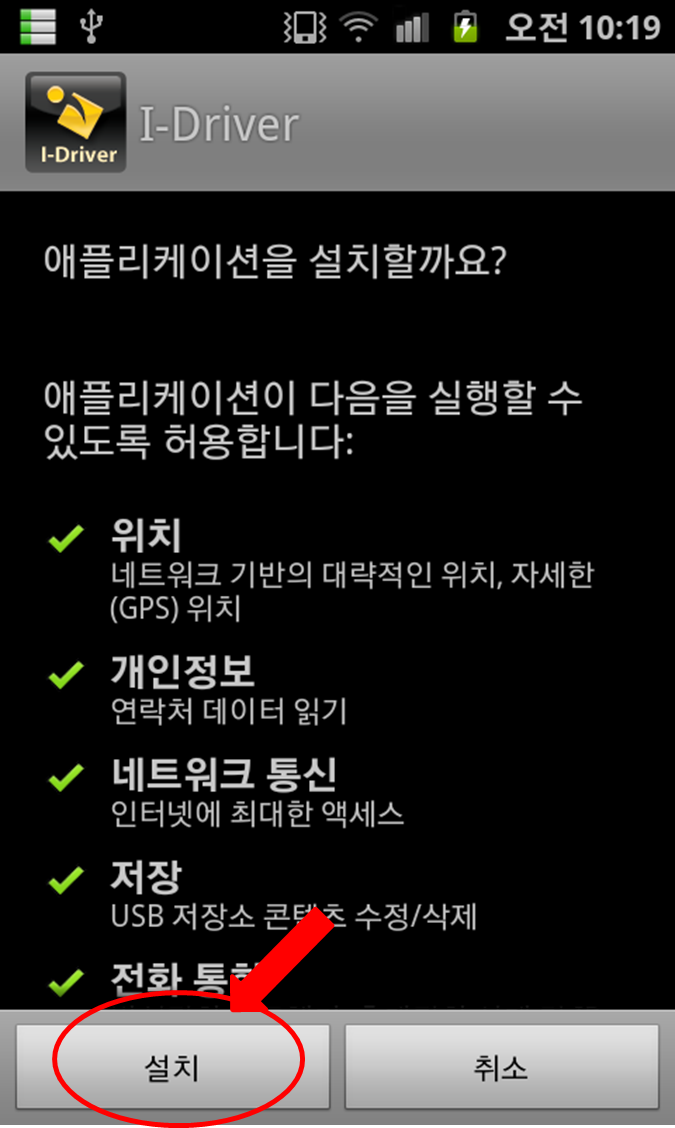
|
6. 설치중 : [설치]버튼을 클릭하며 다음단계를 진행합니다. |
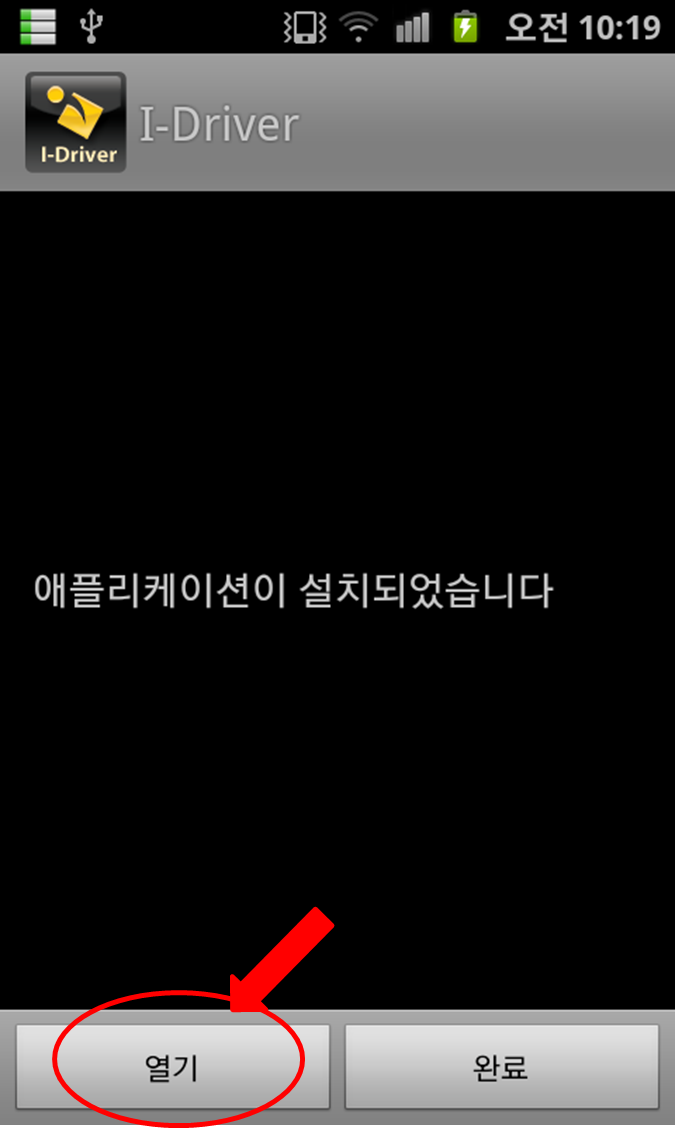
|
7. 설치완료 : [열기]를 눌러 프로그램을 즉시 시작 하거나, [완료]를 눌러 프로그램 설치를 완료합니다. |
설치완료후, I-Driver 아이콘 찾는 방법
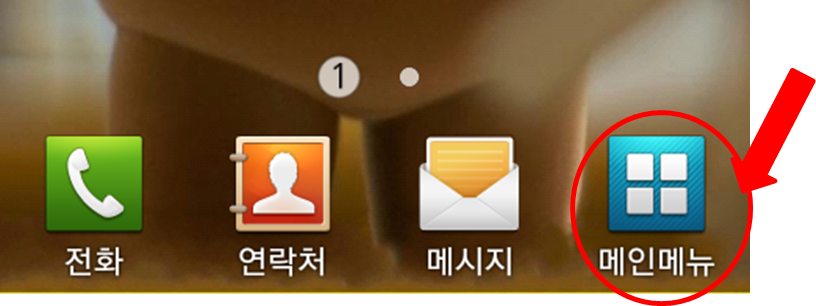
|
8. 메인화면에서 [메인메뉴]선택 |
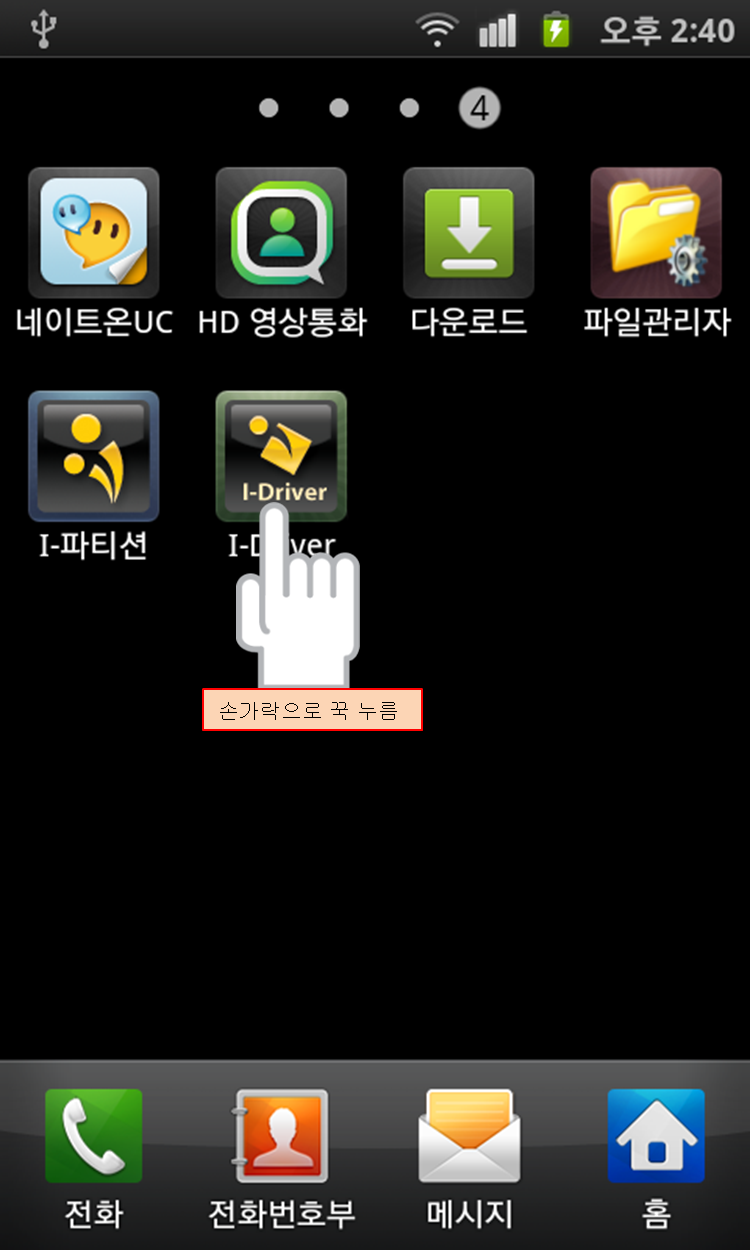
|
9. I-Driver를 클릭시, 즉시 실행 10. 메인화면에 바로가기를 만들려는 경우, 해당 아이콘을 손가락으로 꾹- 누르면 화면이 전환됨. |
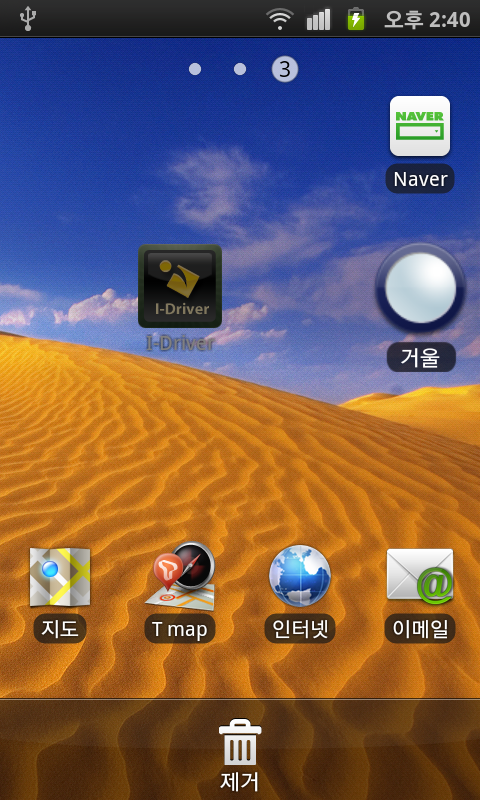
|
11. 전환된 메인화면에 아이콘을 두면 바로가기가 생성되어 편리하게 이용할 수 있습니다. |
[설치가 차단되었습니다] 메시지 생성시 처리방법
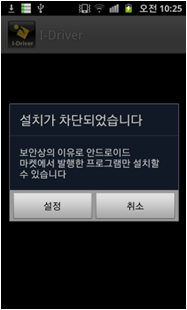
|
1. [설정] 버튼을 클릭. [설정] 버튼이 없는 경우, 아래를 따라 해주시면 됩니다. |
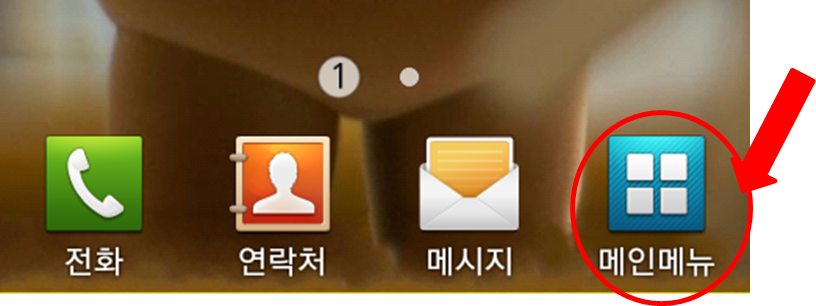
|
2. 메인화면에서 [메인메뉴] 선택 (갤럭시 기준) |
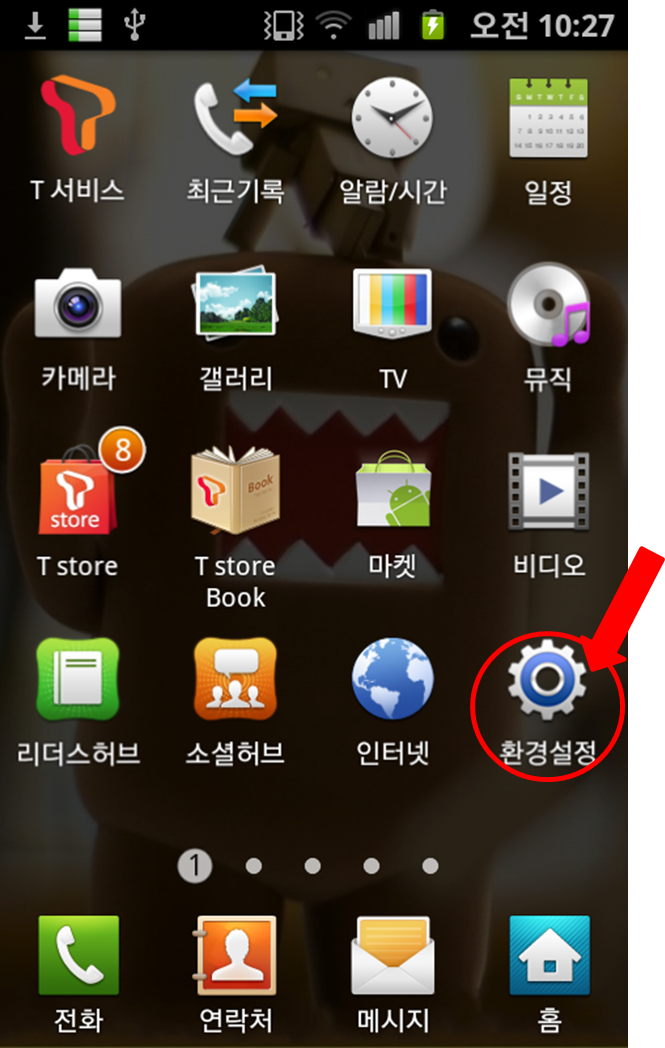
|
3. [환경설정] 선택 |
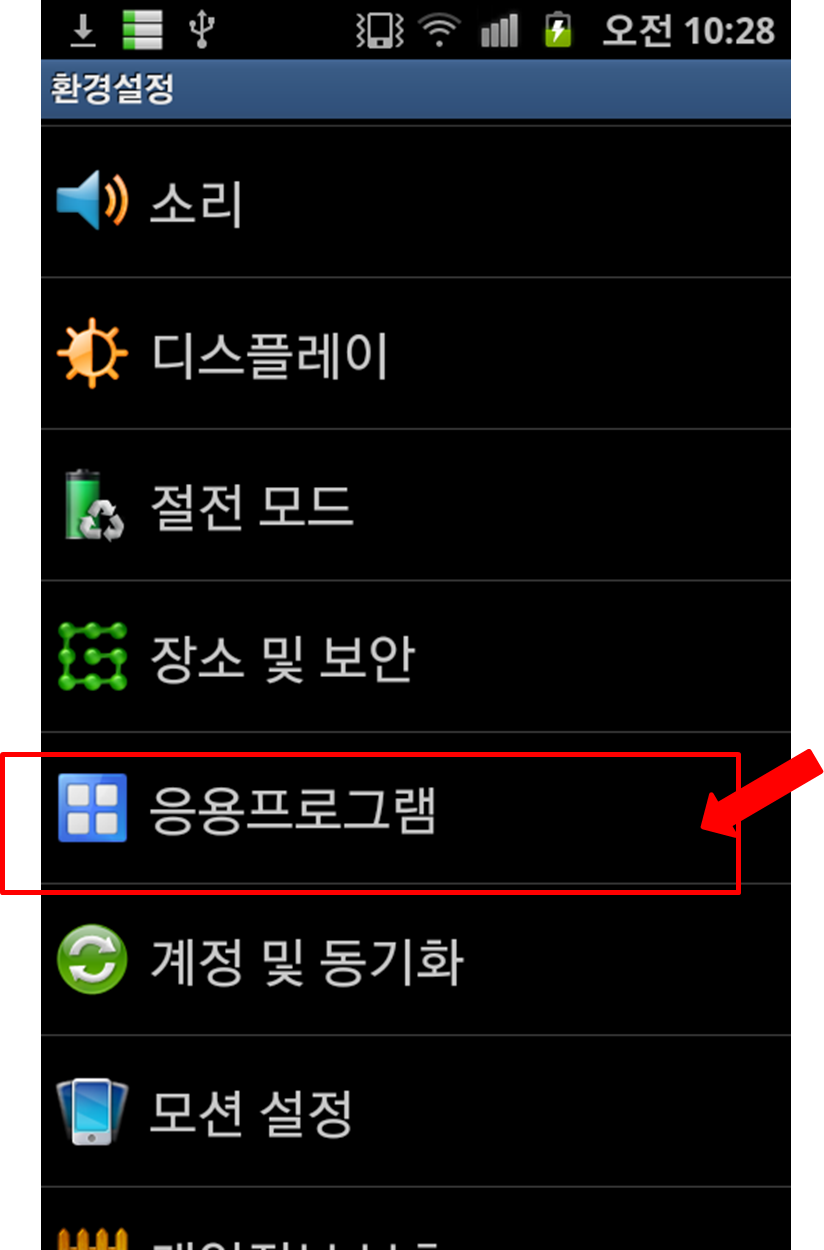
|
4. [응용프로그램] 선택 혹은, [어플리케이션] 선택 |
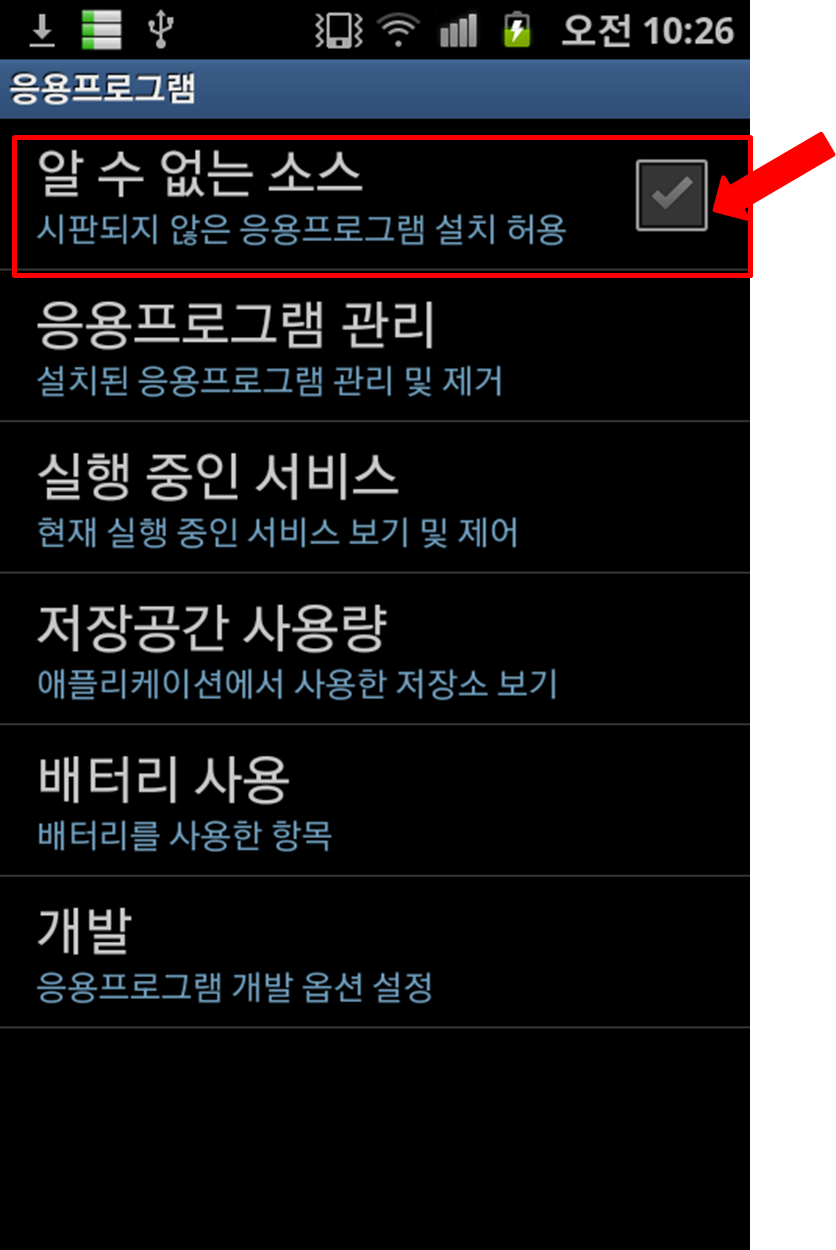
|
5. [알수없는 소스]에 체크를 합니다. |
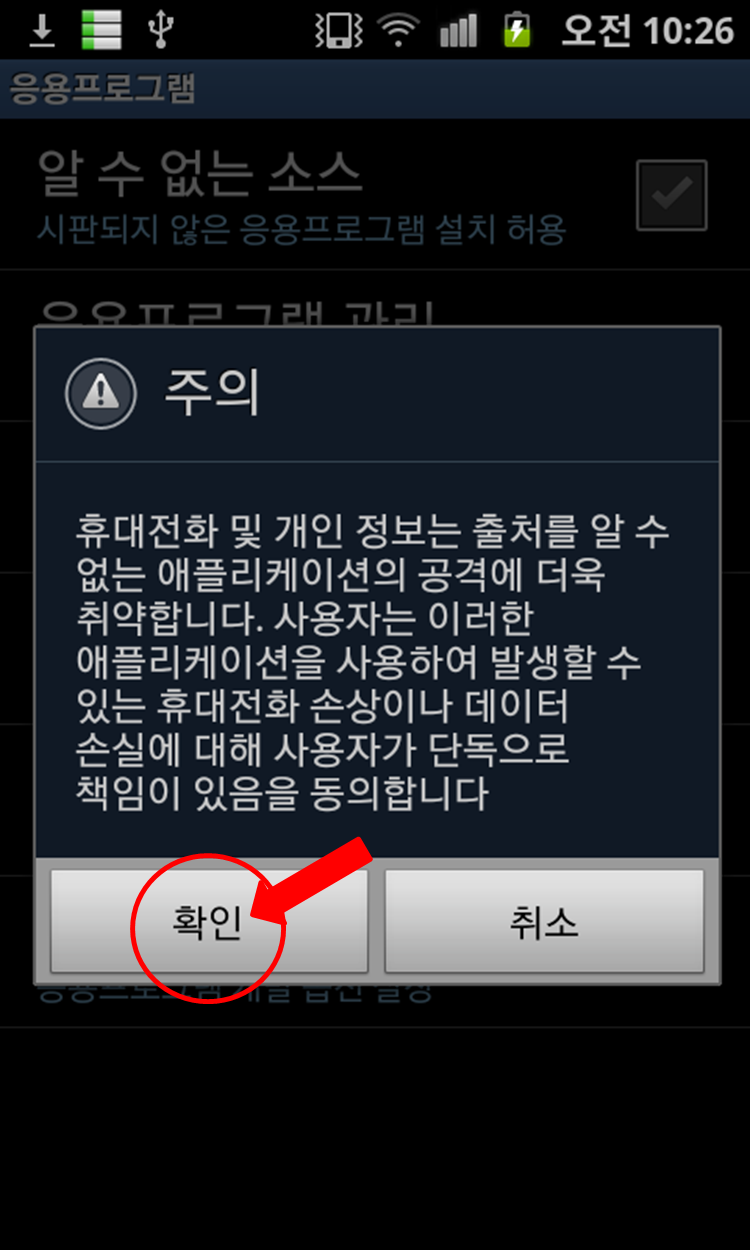
|
6. [확인]을 하게되면 프로그램을 정상적으로 설치가 가능합니다. [확인]후, 프로그램을 재설치하면 정상적으로 설치가 가능합니다. |
사용방법 보기
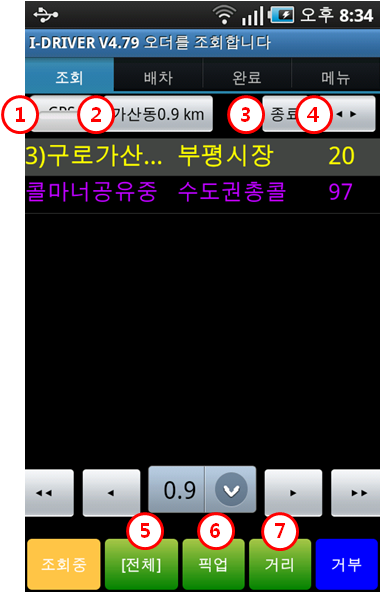
|
1.GPS설정 ON/OFF 2.지역설정 - 클릭시 지역설정 3.프로그램 <완전종료>를 위한 종료키입니다. 4.출발지/도착지 간격 조정 5.오더조회종류 설정 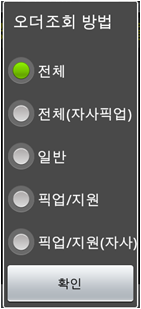 6.전체조회, 픽업조회시 픽업오더 요청버튼 7.동기반일때 거리설정 |
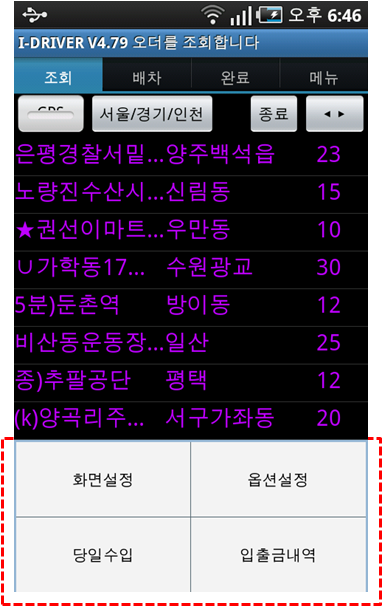
|
<오더조회 옵션>  키 이용시 옵션설정 가능 키 이용시 옵션설정 가능 |

|
<지역설정> 1.현재 설정한 지역을 자주 사용하는 지역으로 설정합니다. 2.현재 설정된 지역 3.4. 동기반/구기반을 선택합니다. 5. 클릭하여 지역을 설정합니다. |
프로그램 삭제 방법
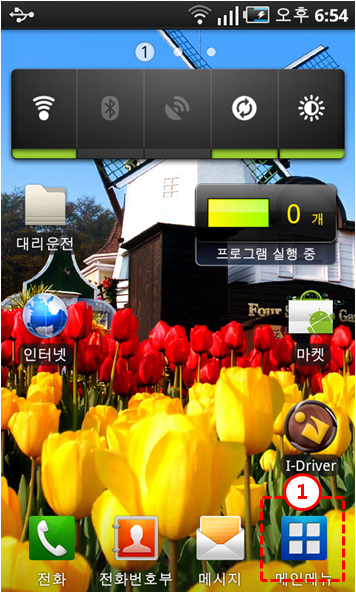 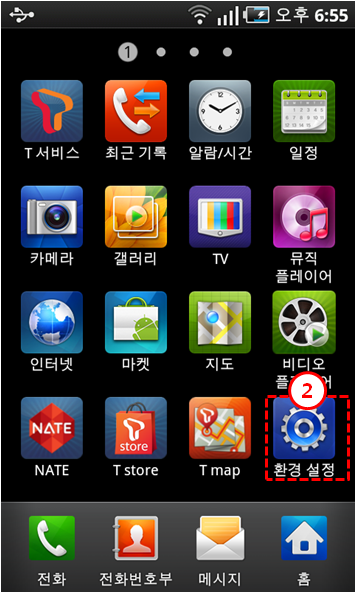 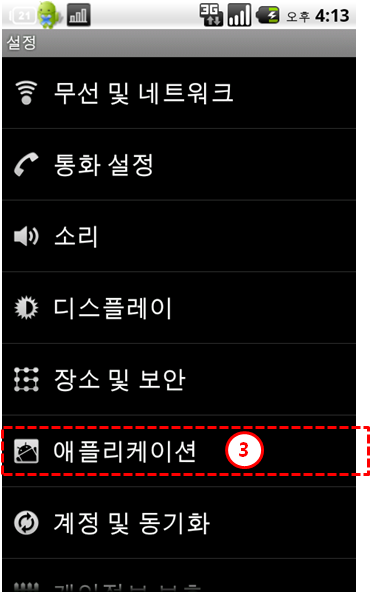 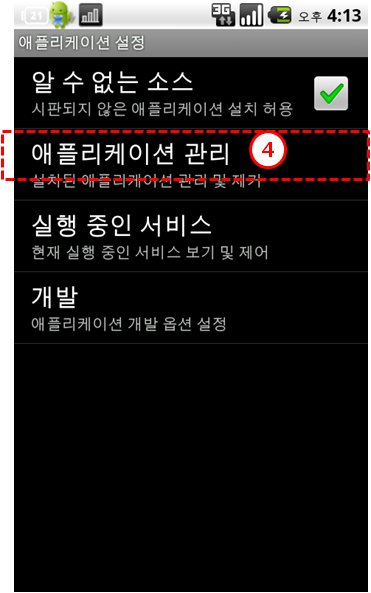 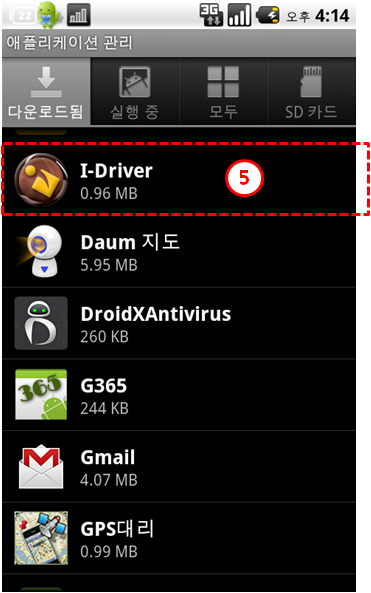 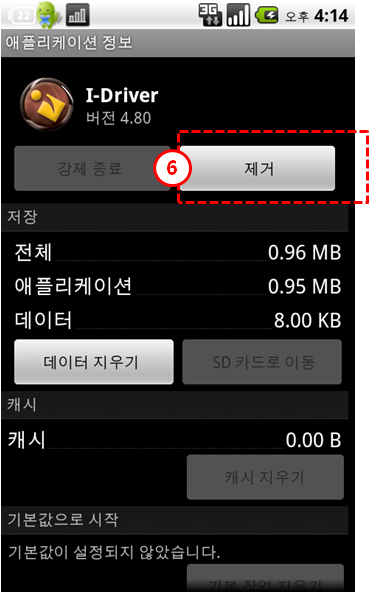 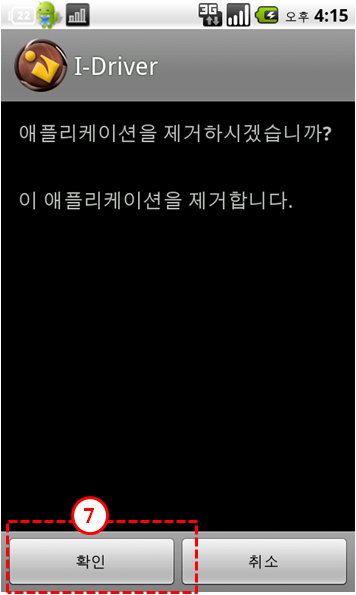 |
순서대로 따라하시면 단말기에 설치된 어플의 삭제가 가능합니다. |
지메일(Gmail) 계정생성 방법
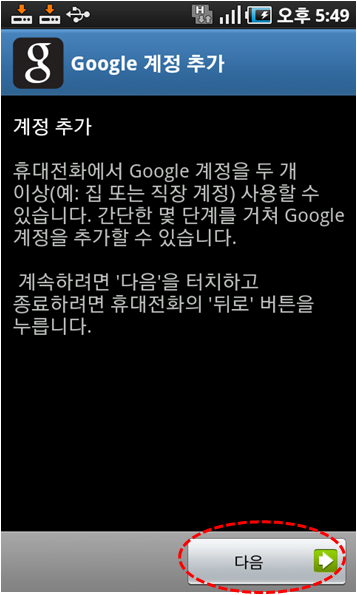
|
지메일 계정이 있어야 안드로이드 마켓의 이용이 가능합니다. 지메일 계정을 생성하게 되면 추후 프로그램 업데이트가 손쉽게 가능하므로 꼭 만드실 것을 권장합니다. |
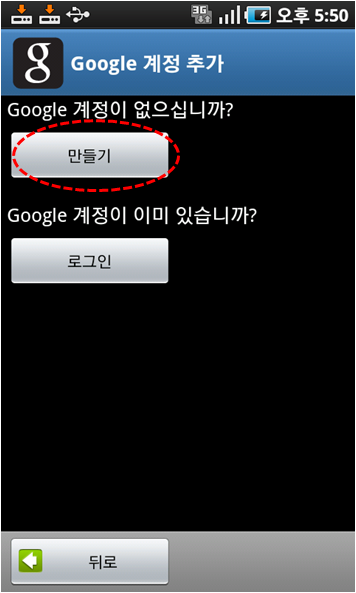
|
지메일 계정이 없는 경우, [만들기]를 클릭하면 됩니다. |
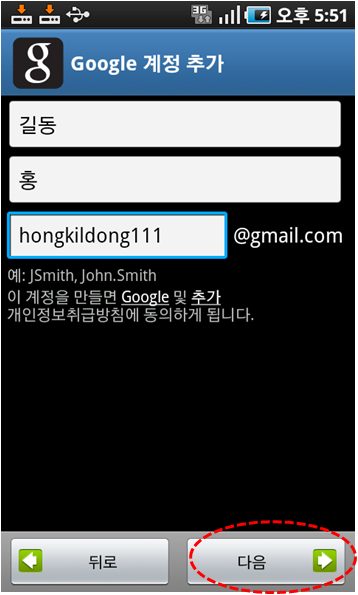
|
이름, 성, 사용하고자하는 아이디를 입력 후 [다음]을 누릅니다. |
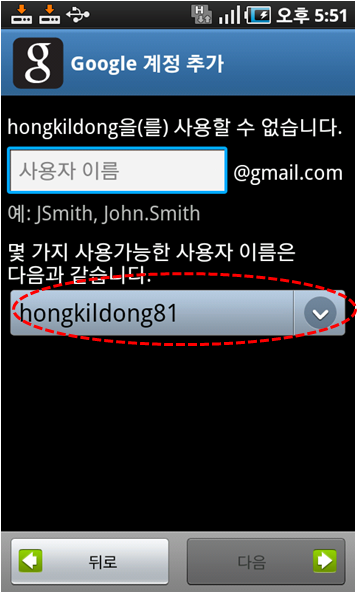
|
입력했던 아이디를 이미 다른 사람이 사용중인 경우, 다른 아이디를 선택해야합니다. 다른 아이디를 입력 혹은 선택한후 [다음]을 누릅니다. |
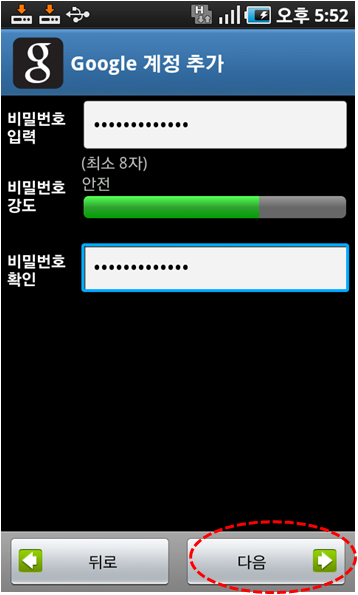
|
사용하고자 하는 비밀번호 입력 후 [다음]를 누릅니다. |
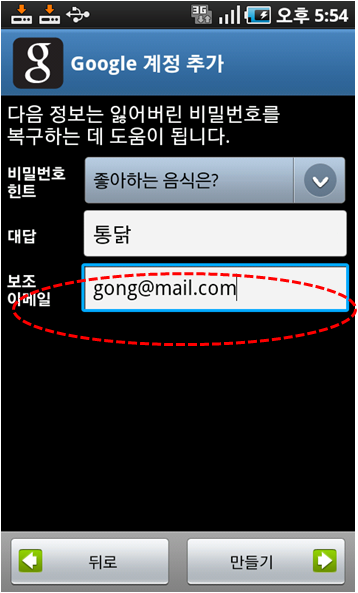
|
비밀번호를 잊었을 경우 사용할 수 있는 비밀번호 힌트를 입력한 후 평소 사용하는 이메일 주소를 입력하고 [다음]을 누릅니다. |
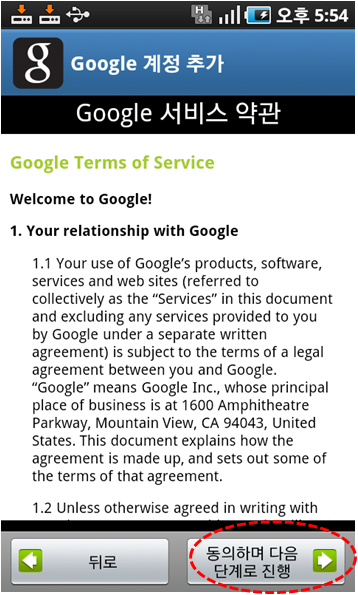
|
[동의하며 다음단계로 진행]선택 |
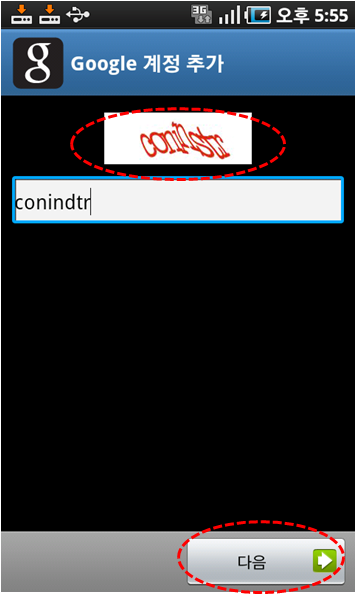
|
상단 그림에 보이는 대로 입력을 합니다. |
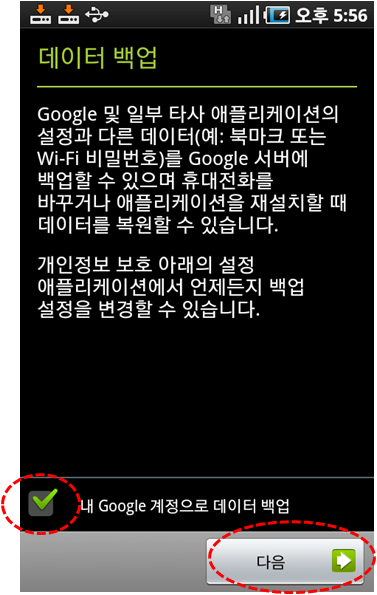
|
체크하고 [다음]선택합니다. |
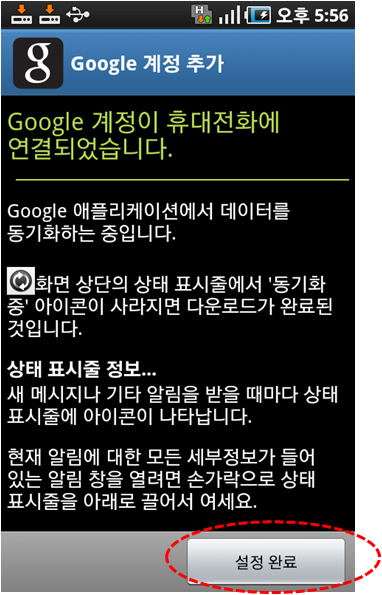
|
[설정완료]클릭 여기까지 완료한 경우 정상적으로 안드로이드 마켓을 이용하여 아이콘소프트 대리운전 프로그램을 다운받으실 수 있습니다. |
GPS 지역설정안내
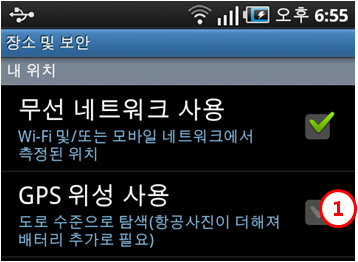
|
[GPS 지역 설정 안내] 아래와 같이 3가지 방식으로 GPS 지역설정이 가능합니다. 1.위성 GPS방식 ← 당사의 권장사항 : 오차가 10M정도로 가장 정확하며, 단말기별 차이가 없음 2. 네트워크 GPS방식 (WIFI 사용) : 초고속인터넷 사업자로 부터 수신받음. 오차발생율이 다소 큼 3. 네트워크 GPS방식 (3G 사용) : 이동통신사 기지국을 이용한 수신으로 오차 발생율이 다소 큼 1. 표기되는 [지역명]과 상관없이, 실 GPS 수신좌표를 기준으로 오더를 조회하기 때문에,오더조회 지역은 문제가 없습니다. 2. 표기되는 [지역명]은 실 GPS수신좌표와 가까운 인근 좌표를 검색하여, 텍스트로 보여주는 기능뿐입니다. 3. [지역명] 표기방식 : “서울역 1번출구 120M” = 서울역 1번출구와 120M 떨어진 지점으로 지역이 설정됐습니다. 4. 그러므로, GPS수신이 정확히 잡혔는지만 확인하시면 됩니다. [GPS신호가 잘 잡히다가 건물내로 이동하여 신호가 끊기는 경우] 1. 이전 설정하였던 GPS좌표값으로 지속 오더를 조회합니다. |
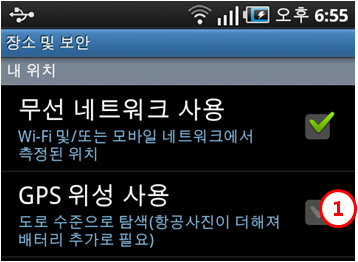 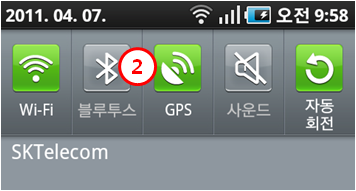 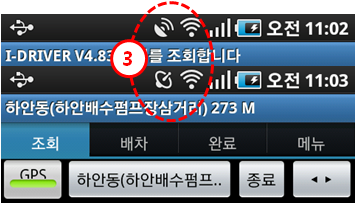
|
<위성 GPS 수신 설정방법> 1. [메인메뉴 - 설정 - 장소 및 보안설정 - GPS위성사용] 메뉴 GPS 사용으로 체크[그림1 참고] 2. GPS사용 설정 <갤럭시 기준> - 상단의 상태표시줄을 아래로 내려 GPS 설정함 [그림2 참고] 3. 위의 1,2와 같이 사용체크시, 화면상단의 안테나 영역으로 [위성수신 이미지]가 생성됩니다. <위성 GPS수신상태 확인 방법 > 1. 화면상단의 위성 GPS 수신 이미지가 [그림3] 깜박거리지 않고, 지속적으로 표시가 되어야 함. 2. 단말기에서 지원하는 구글맵(기타 맵)을 열어 <현위치검색>으로 단말기의 GPS 수신상태 및 위치를 확인 할 수 있습니다. |